Introduction
Ce document décrit les fonctionnalités de base du code PIN et du code secret du portail vocal et explique comment déverrouiller le portail vocal.
Conditions préalables
Exigences
Cisco vous recommande de prendre connaissance des rubriques suivantes :
- Compréhension de base des fonctionnalités telles que le portail vocal, l'emplacement et la messagerie vocale
- Avoir des rôles admin dans l'organisation
- Comprendre clairement ce qui doit être configuré
- Numéro de téléphone actif (TN) attribué aux fonctions souhaitées
Composants utilisés
Les informations contenues dans ce document sont basées sur le Control Hub.
The information in this document was created from the devices in a specific lab environment. All of the devices used in this document started with a cleared (default) configuration. Si votre réseau est en ligne, assurez-vous de bien comprendre l’incidence possible des commandes.
Informations générales
Ce document décrit les étapes et les clarifications requises pour qu'un utilisateur déverrouille le portail vocal.
Les portails vocaux fournissent un système de réponse vocale interactif (IVR) permettant aux administrateurs de gérer les annonces de réception automatique. Les utilisateurs de l'emplacement peuvent appeler et accéder à leurs messages vocaux ou modifier leur code secret.
Un utilisateur Webex Calling a la possibilité de vérifier ses messages vocaux soit en appelant le numéro du portail vocal défini pour l'emplacement où il réside, soit en appuyant sur le bouton de messagerie vocale de son téléphone de bureau.
Remarque : les utilisateurs peuvent consulter leurs messages vocaux sur le portail utilisateur, où ils peuvent également configurer les paramètres de messagerie vocale. Pour plus de détails, vous pouvez visiter : Configurer vos paramètres de messagerie vocale dans le Portail utilisateur.
Portail vocal et messagerie vocale
Vous pouvez passer en revue les concepts que vous devez comprendre en matière de portails vocaux.
Portail vocal
Lorsque vous activez ce service, vous recevez un e-mail contenant votre numéro de portail vocal. Appelez ce numéro de téléphone pour enregistrer vos messages d'accueil du standard automatique. Il s'agit également du numéro de téléphone que les utilisateurs de cet emplacement appellent pour accéder à leurs messages vocaux et à leurs paramètres.
Le portail vocal est un service qui est automatiquement activé lorsque vous créez un site. Les administrateurs doivent choisir un numéro ou/et un poste pour que le service fonctionne correctement.
Pour plus de détails. veuillez visiter Configurer les portails vocaux pour les appels Webex dans Control Hub.
Code secret du portail vocal
Les administrateurs doivent uniquement avoir accès à ce code secret.
Les administrateurs peuvent saisir le numéro de téléphone et le code secret du portail vocal configurés ici pour gérer les paramètres des messages d'accueil et des boîtes aux lettres du standard automatique. Les utilisateurs peuvent également utiliser cette option lorsqu'ils appellent à partir d'un numéro qui n'est pas leur numéro attribué.
Pour définir ce code secret, vous devez naviguer jusqu'àLocations > Calling > Voice Portalcomme indiqué dans cette image.
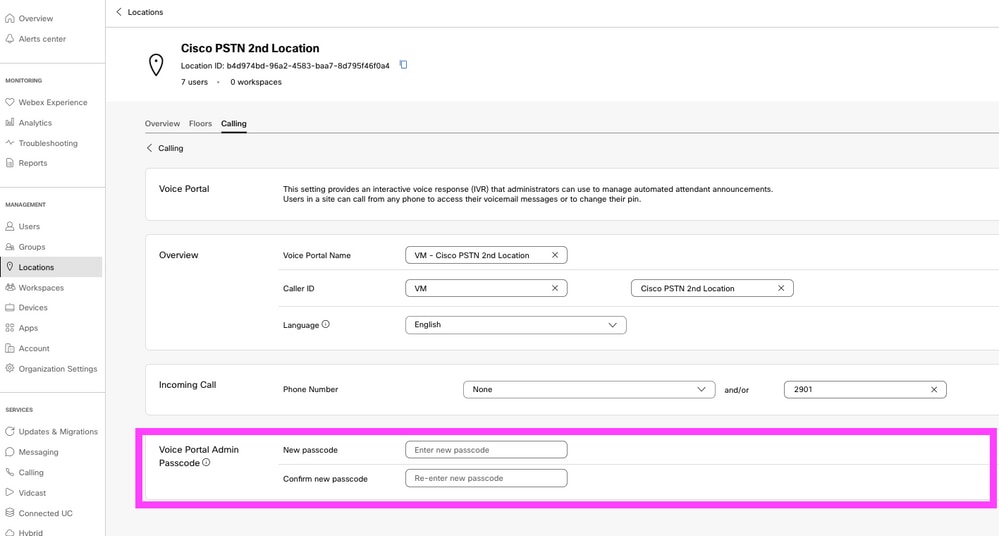
Remarque :L'utilisateur saisit son code PIN de messagerie vocale mot de passe pour accéder à sa propre boîte aux lettres lorsqu'il appelle à partir de son propre numéro et/ou poste. L'entrée du code d'accès admin pour cette option est l'échec de l'accès au portail vocal.
Code de messagerie vocale par défaut
En tant qu'administrateur, vous pouvez attribuer un code secret par défaut aux nouveaux utilisateurs.
Si vous choisissez de définir un code secret par défaut pour les nouveaux utilisateurs ajoutés à votre organisation, communiquez à vos utilisateurs ce code secret et indiquez qu'il doit être réinitialisé via leur appareil ou leur application avant qu'ils puissent accéder à leur messagerie vocale.
Si cette fonctionnalité n'est pas activée, chaque nouvel utilisateur doit d'abord définir son propre code secret dans les paramètres Webex.
Pour définir cette fonctionnalité, vous devez accéder à Calling > Service Settings.

Remarque : une fois cette fonction activée, tous les nouveaux utilisateurs créés après cette opération doivent utiliser ce code secret par défaut lorsqu'ils accèdent à leur portail vocal pour la première fois. Les utilisateurs créés avant cette modification doivent continuer à utiliser leurs codes d'accès actuels.
Accès à votre portail vocal
Vous avez la possibilité d'accéder à votre messagerie vocale de l'une des manières suivantes :
- Vous pouvez appeler le numéro/poste du portail vocal depuis l'emplacement où vous résidez, depuis votre téléphone de bureau ou votre application Webex.
- Si vous disposez d'un téléphone IP Cisco, vous pouvez cliquer sur le bouton de messagerie vocale (pour plus d'informations, consultez le site : https://help.webex.com/en-us/article/nhved1q/Check-Your-Voicemail).
- Vous pouvez vérifier les messages vocaux par le biais de Paramètres Webex. Cliquez sur l'
Webex Callingonglet et il vous emmène àUser Portal. Cliquez ensuite surVoicemailOnglet.
Remarque : si vous ne connaissez pas votre numéro de téléphone du portail vocal depuis votre emplacement, demandez-le à votre administrateur.
Une fois que vous avez accédé au portail vocal, vous entendez l'invite suivante :
"Bienvenue sur votre portail vocal Webex. Saisissez votre code secret, puis saisissez le dièse (#).
Si vous n'appelez pas depuis votre propre téléphone, appuyez sur la touche étoile (*)."
Le code secret que vous entrez à cette étape peut être différent et dépend des scénarios présentés.
Scénario 1
Vous êtes un nouvel utilisateur qui appelle pour la première fois votre portail vocal.
Si votre administrateur vous a fourni un code secret défini au niveau de l'organisation (voir la section Code secret de messagerie vocale par défaut), vous devez l'utiliser.
Une fois que vous avez entré le code secret par défaut, le message suivant vous invite à configurer votre nouveau code secret personnalisé :
"Avant de pouvoir utiliser votre portail vocal, vous devez modifier votre code secret et enregistrer votre nom personnalisé. Saisissez votre nouveau code secret, puis appuyez sur dièse."
Vous êtes ensuite invité à enregistrer votre nom personnalisé.
Ce code secret est celui que vous devez utiliser à partir de maintenant lorsque vous accédez à votre portail vocal via votre téléphone.
Scénario 2
Vous êtes un nouvel utilisateur qui n'a pas encore configuré le portail vocal.
Vous pouvez également être un nouvel utilisateur et modifier la valeur par défaut dans le portail Paramètres Webex.
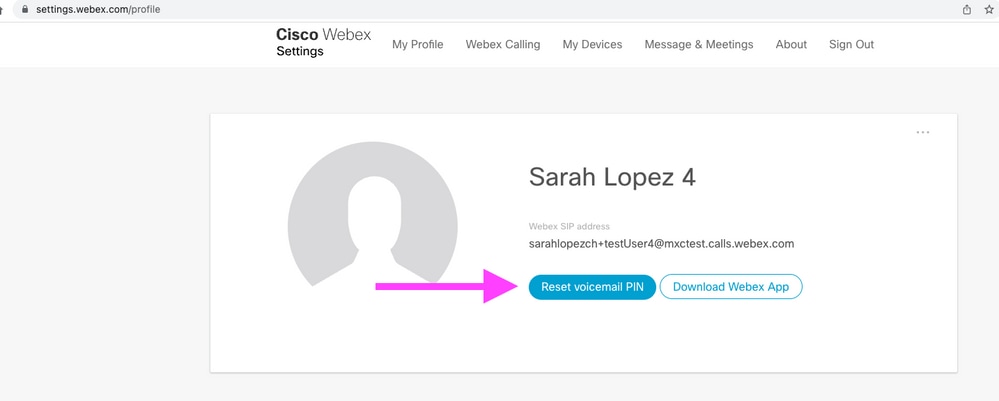
Pour plus d'informations, consultez la page : Configurer et gérer votre messagerie vocale.
Remarque : dans ce contexte, le concept de code secret est identique au code PIN de la messagerie vocale.
Après avoir défini votre code secret dans Paramètres Webex, vous pouvez maintenant accéder à votre portail vocal. Le message vous invite à configurer votre nom personnalisé.
Scénario 3
Votre utilisateur existe et vous avez défini votre code secret par le passé.
Si votre utilisateur a déjà été configuré avec un code secret, vous devez l'utiliser.
Il est recommandé de le faire noter afin de ne pas l'oublier.
Si vous saisissez un code secret non valide jusqu'à 4 fois, votre portail vocal est verrouillé.
Portail vocal verrouillé
En tant qu'utilisateur, vous pouvez être confronté à un problème courant lorsque vous tentez de vérifier votre messagerie vocale et, après avoir entré votre code secret, vous entendez le message d'erreur suivant :
"Votre accès au portail vocal est verrouillé, veuillez contacter votre administrateur de groupe pour réinitialiser le code secret."
Cette erreur se produit lorsque vous avez tenté d'utiliser un code secret non valide jusqu'à 4 fois.
Dans ce cas, il existe deux façons de récupérer votre code secret et de déverrouiller votre portail vocal :
1. Si un code secret de messagerie vocale par défaut est défini par l'administrateur, vous pouvez, en tant qu'administrateur, accéder au profil utilisateur ;Users > Calling > Voicemail > Voicemail PIN, puis cliquez surReset Voicemail PIN. Cela déverrouille automatiquement le portail vocal de l'utilisateur et définit le code secret sur le code secret par défaut. Les utilisateurs doivent utiliser celui-ci pour accéder à leur messagerie vocale et configurer un nouveau code. Le message suivant s'affiche :
"Avant de pouvoir utiliser votre portail vocal, vous devez modifier votre code secret et enregistrer votre nom personnalisé. Saisissez votre nouveau code secret, puis appuyez sur dièse.
2. Vous pouvez accéder à Paramètres Webex et réinitialiser votre propre mot de passe afin de déverrouiller leur portail vocal. Vous devez cliquer surReset voicemail PIN.
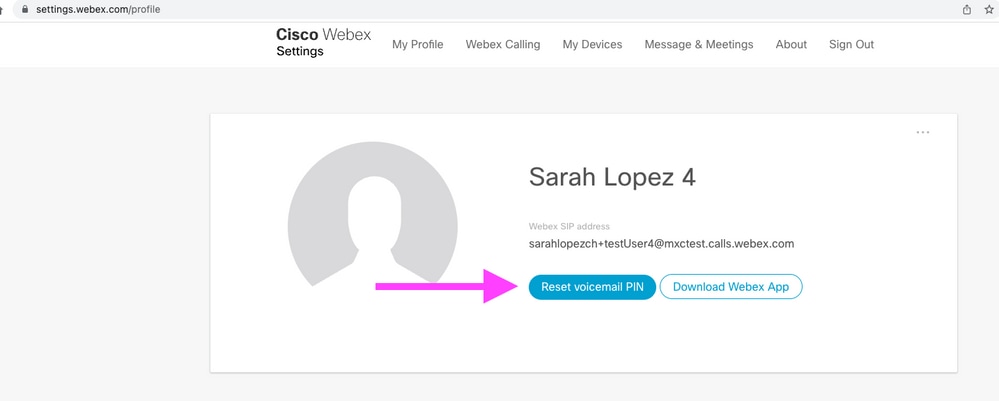
Pour plus d'informations, visitez : Configurez et gérez votre messagerie vocale.
Après cela, vous pouvez accéder à votre portail vocal et utiliser ce nouveau code PIN et consulter immédiatement votre boîte vocale comme d'habitude.
Informations connexes

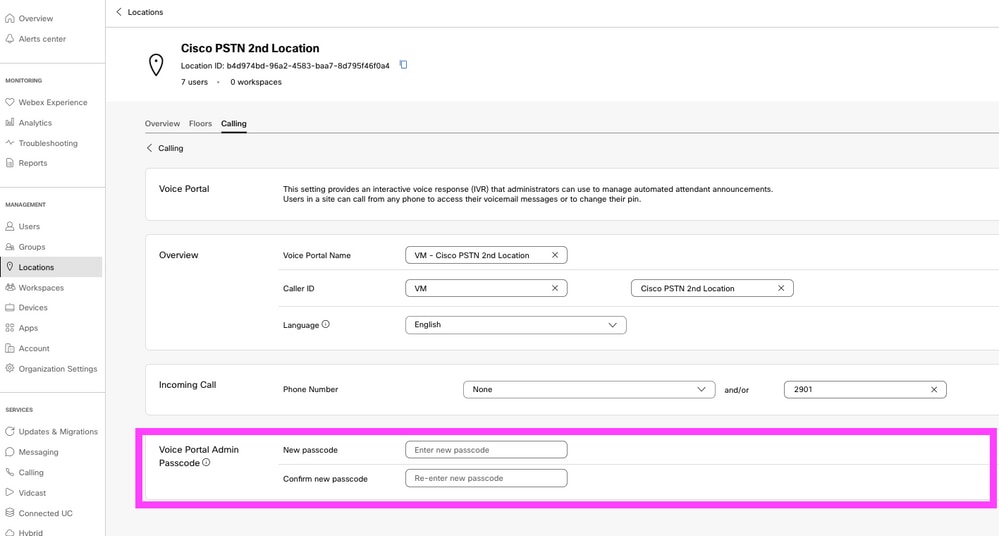

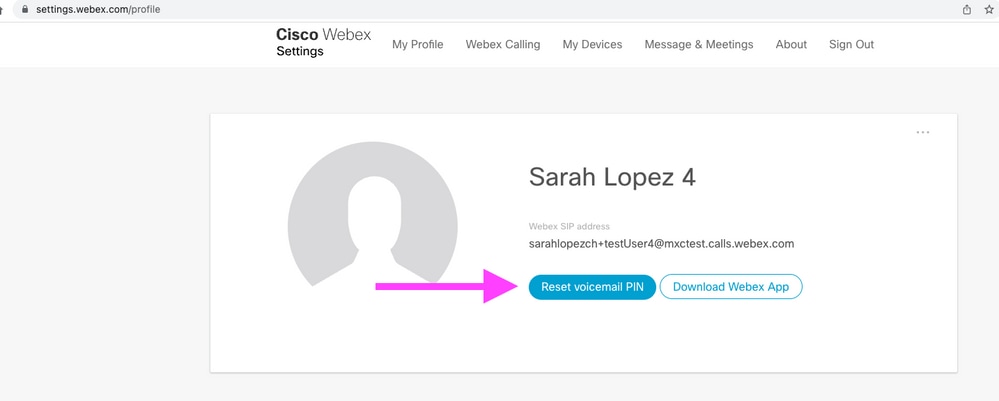
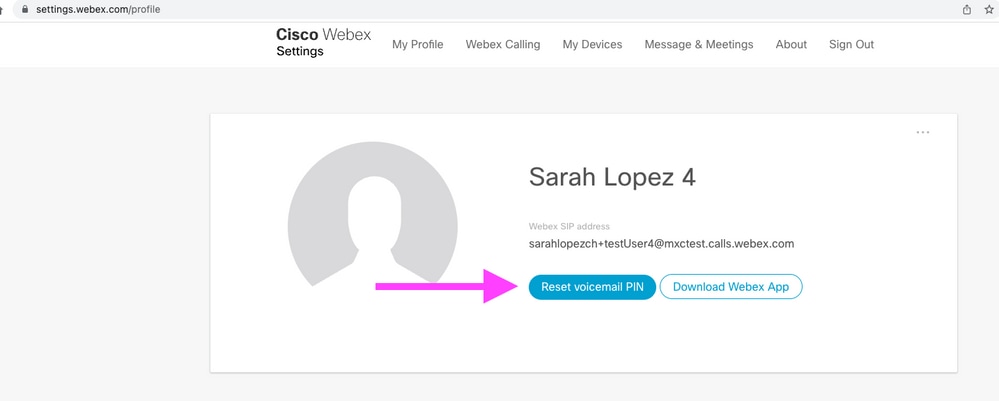
 Commentaires
Commentaires